Инструкции беспроводных видео точек доступа VAP2400
advertisement
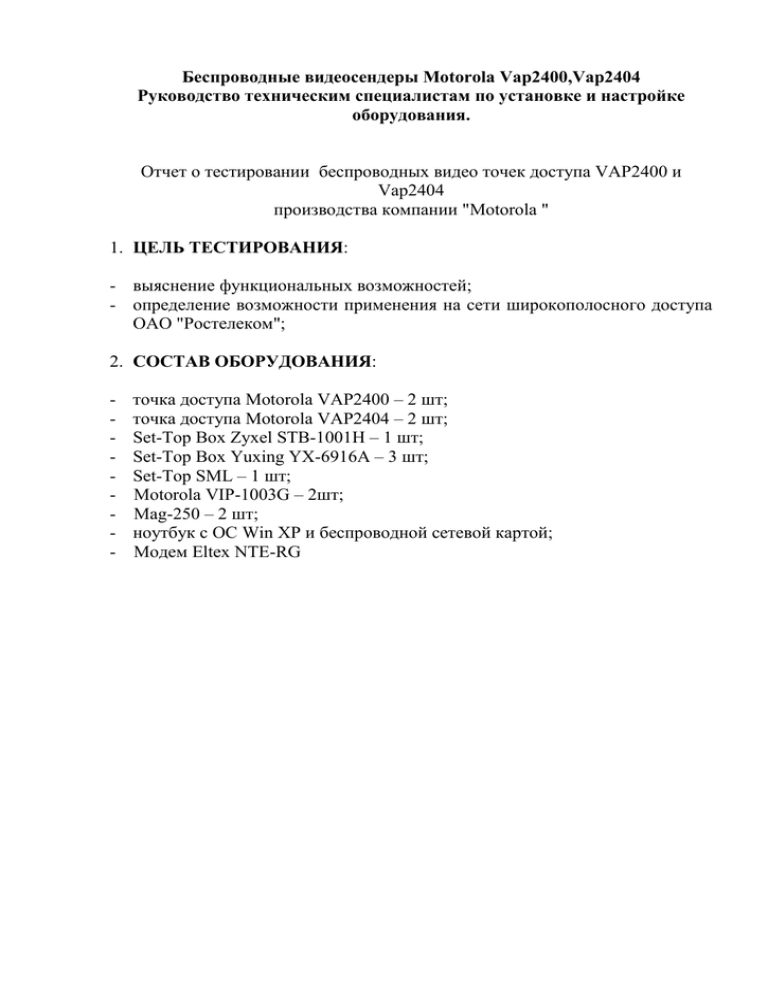
Беспроводные видеосендеры Motorola Vap2400,Vap2404 Руководство техническим специалистам по установке и настройке оборудования. Отчет о тестировании беспроводных видео точек доступа VAP2400 и Vap2404 производства компании "Motorola " 1. ЦЕЛЬ ТЕСТИРОВАНИЯ: - выяснение функциональных возможностей; - определение возможности применения на сети широкополосного доступа ОАО "Ростелеком"; 2. СОСТАВ ОБОРУДОВАНИЯ: - точка доступа Motorola VAP2400 – 2 шт; точка доступа Motorola VAP2404 – 2 шт; Set-Top Box Zyxel STB-1001H – 1 шт; Set-Top Box Yuxing YX-6916A – 3 шт; Set-Top SML – 1 шт; Motorola VIP-1003G – 2шт; Mag-250 – 2 шт; ноутбук с ОС Win XP и беспроводной сетевой картой; Модем Eltex NTE-RG 3. Схемы расположения: Складское помещение Умывальная комната Vap-2404 13 метров Vap-2404 11 метров Складское помещение №314 Складское помещение Vap-2400 9 метров Шахта Стена из бетона Дверь деревянная Беспроводное устройство Motorolla Кабинет №301 Vap-2400 Точка доступа (Кабинет №301) Motorola Vap-2400 Приемник 1 (Складское помещение №314) Motorola Vap-2400 STB Mag250: Кино HD. Бетмен. Возвращение темного рыцаря HD Приемник 2 (Умывальная комната) Motorola Vap-2404 STB Yuxing : Eurosport HD (901) STB Yuxing : FoxLive HD (903) STB Motorola VIP-1003G : National Geographic (904) STB Mag250: Спорт 1 HD (902) Приемник 3 (Складское помещение) Motorola Vap-2404 STB Yuxing : Nat Geo Wild HD (905) STB Motorola VIP-1003G : Travel&Adventure HD (906) STB SML : MTV Live HD (908) STB Zyxel 1001S: Первый канал (1) 4. РЕЗУЛЬТАТЫ ТЕСТИРОВАНИЯ. Положительные стороны устройства: - Без проблем передаются одновременно 7 HD каналов, 1 SD канал и видео по запросу в формате HD без видимых сбоев, в течении 73 минут тестирования. - Уверенно работает на расстоянии около 11 метров через 3 бетонные стены и электрокомуникации. - - Устройство можно полноценно использовать как мост для передачи интернет трафика (естественно стабильнее и быстрее, чем обычный Wi-Fi 805.11 b/g/n) При использовании закачки торрент и проигрывании видеофайла онлайн через YouTube. - Низкая температура корпуса, греется несильно Функционал Максимальная величина общего видеопотока, передаваемого через точку доступа во время тестирования. Количество протестированных одновременно использованных клиентов на одну точку доступа Максимальное удаление клиентского устройства от точки доступа при проведении тестов Количество и тип перегородок между максимально удаленным клиентским устройством и точкой доступа Измеренный параметр 68 Mb/s Примечание Транслировалось 7 различных HD канала (поток заведомо выше 68Mb/s) 3 После 15 метров сигнал пропадал 15м 3 бетонные стены Заключение Пройден/ Не пройден Пройден Отрицательные стороны устройства: - При пропадании питания соединение может не установиться повторно, требуется перезагрузка устройств по питанию. - Минимальное расстояние между точкой доступа и клиентом не меньше 2 метров. 5. ВЫВОДЫ: Представленный видеомост работоспособен и может быть использован при предоставлении услуги «Интерактивное телевидение», для беспроводной работы приставок STB (в качестве Ethernet удлинителя) либо для организации беспроводного доступа с ПК в сеть Интернет (когда одно из устройств включается в сетевую карту ПК). Таким образом возможна и рекомендуется их опытная эксплуатация на сетях МРФ «Сибирь» ОАО "Ростелеком". 5. Инструкция для подключения одной приставки. Внимание!!! При первом включении видеосендера на порту модема, роутера или оптического терминала обязательно должен быть включен DHCP. Видеосендер включается сначала в Internet порт, иначе устройства схватываться не будут!!! Открываем коробку с устройствами. Устройство 1 сзади всего один LAN порт мы будем далее называть его Устройство 1. Устройство 2 с зади четыре LAN порта мы будем далее называть его Устройство 2. Подключаем оборудование, выданное ранее компанией ростелеком: модем, роутер или оптический терминал через порт Ethernet к устройству 1. Далее устройство 1 подключаем в розетку 220 В. Подключаем оборудование, выданное ранее компанией ростелеком: приставку STB в любой порт порт Ethernet к устройству 2. Далее устройство 2 подключаем в розетку 220 В. После этого нажимаем на кнопку WPS сзади на обоих устройств 1 и 2 (желательно одновременно) 7. Инструкция для подключения двух и более приставок. Внимание!!! При первом включении видеосендера на порту модема, роутера или оптического терминала обязательно должен быть включен DHCP. Видеосендер включается сначала в Internet порт, иначе устройства схватываться не будут!!! Подключаем оборудование, выданное ранее компанией ростелеком: модем, роутер или оптический терминал через порт Ethernet к устройству 1 Далее устройство 1 подключаем в розетку 220 В. Подключаем оборудование, выданное ранее компанией ростелеком: приставку STB 1 в любой порт порт Ethernet к устройству 2. Далее устройство 2 подключаем в розетку 220 В. Подключаем оборудование, выданное ранее компанией ростелеком: приставку STB 2 в любой порт порт Ethernet к устройству 3 (4 LAN порта). Далее устройство 3 подключаем в розетку 220 В. После этого нажимаем на кнопку WPS сзади на всех устройствах 1,2 и 3 (желательно одновременно) В случае если ранее ни одно из устройств не работало. Если же устройства 1 и 2 ранее работали, то кнопку WPS нужно нажать только на устройстве 3 Если после перечисленных действий не загорелся индикатор WiFi на всех устройствах, то: Нужно подключить устройство 1 к компьютеру через порт Ethernet к сетевой карте компьютера. Отключив предварительно остальные устройства. ВНИМАНИЕ Индикатор WiFi нигде не должен гореть во время настройки, иначе устройста работать не будут. В настройках сетевой карты ввести параметры IP адреса 192.168.1.52 Маска подсети 255.255.255.0 Основной шлюз 192.168.0.100 В браузере вводим в адресную строку 192.168.1.100 нажимаем ENTER В открывшемся окне вводим логин admin пароль admin Заходим на вкладку whereles Копируем значение из пунктов ESSID и Passphrase в блокнот Затем подключаем устройство 3 В браузере вводим в адресную строку 192.168.1.100 нажимаем ENTER В открывшемся окне вводим логин admin пароль admin ПРИМЕЧАНИЕ: Если устройства уже соединялись раньше друг с другом WiFi, то доступ к веб интерфейсу блокируется. Причина в прошивке ПО устройства. Заходим на вкладку whereles Вставляем копированные ранее значения из блокнота в пункты ESSID и Passphrase Нажимаем кнопку Save В вкладке Systems нажимаем Reboot далее YES После этого Подключаем оборудование, выданное ранее компанией ростелеком: модем, роутер или оптический терминал через порт Ethernet к устройству 1. Далее устройство 1 подключаем в розетку 220 В. Подключаем оборудование, выданное ранее компанией ростелеком: приставку STB 1 в любой порт порт Ethernet к устройству 2. Далее устройство 2 подключаем в розетку 220 В. Подключаем оборудование, выданное ранее компанией ростелеком: приставку STB 2 в любой порт порт Ethernet к устройству 3. Далее устройство 3 подключаем в розетку 220 В. После этого нажимаем на кнопку WPS сзади на всех устройствах 1,2 и 3 (желательно одновременно) В случае если ранее ни одно из устройств не работало. Если же одно из устройств работало ранее, то кнопку WPS нужно нажать только на устройстве 3 если после перезагрузки индикатор не загорелся. Если приставок больше двух, то все остальные приставки подключаются аналогично устройству 3.
